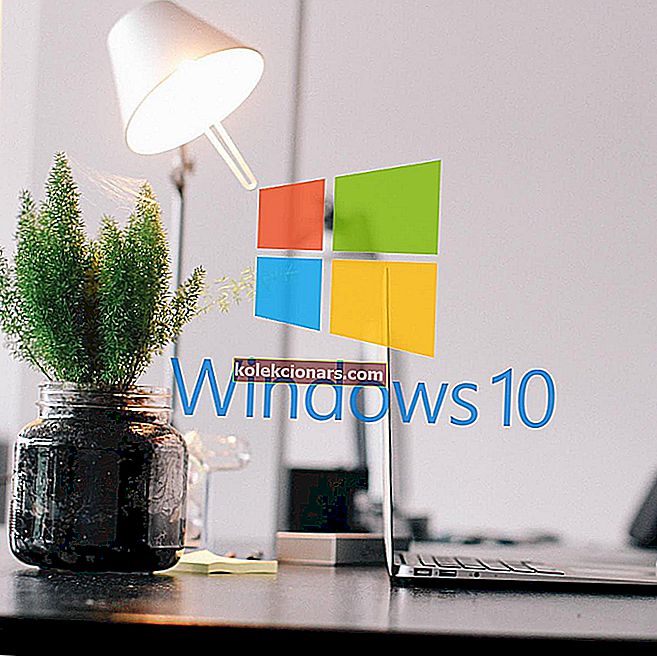Ứng dụng khách iTunes dành cho Windows 10 cho phép người dùng iPhone quản lý các tệp phương tiện và bản cập nhật của họ từ máy tính Windows. Tuy nhiên, một số người dùng đã báo cáo rằng sau khi cập nhật ứng dụng iTunes của họ, ứng dụng đã ngừng hoạt động. Nếu bạn cố gắng khởi chạy ứng dụng, iTunes chỉ hiển thị biểu tượng tải nhưng không khởi chạy đúng cách.
Tại sao iTunes không mở trên Windows 10? Bắt đầu bằng cách sửa chữa iTunes. Bằng cách sửa chữa máy khách, bạn sẽ có thể làm cho nó hoạt động. Ngoài ra, bạn nên khởi chạy iTunes với tư cách Quản trị viên hoặc kiểm tra xung đột phần cứng / phần mềm.
Đọc về hướng dẫn chi tiết bên dưới.
iTunes sẽ không mở cửa sổ 10
- Sửa chữa iTunes
- Khởi chạy iTunes với tư cách Quản trị viên
- Kiểm tra xung đột phần cứng / phần mềm
- Các bản sửa lỗi khác để thử
1. Sửa chữa iTunes

iTunes đi kèm với một tùy chọn tích hợp để sửa chữa các tệp hệ thống bị hỏng hoặc bị thiếu trong trường hợp xảy ra sự cố với phần mềm. Bạn có thể chạy công cụ sửa chữa từ Bảng điều khiển. Đây là cách làm.
- Thoát trình khởi chạy iTunes hoặc bất kỳ dịch vụ nào khác nếu đang chạy.
- Định vị biểu tượng iTunes (phím tắt) trên màn hình và xóa nó.
- Nhấn phím Windows + R để mở Run.
- Nhập control và nhấn OK để mở Control Panel.
- Đi tới Chương trình> Chương trình và Tính năng.
- Chọn iTunes và nhấp vào Thay đổi.
- Chọn tùy chọn sửa chữa và tiếp tục với các hướng dẫn trên màn hình.
Sửa chữa từ cài đặt
- Bạn cũng có thể thử sửa máy khách từ ứng dụng Cài đặt. Đi tới Bắt đầu> Cài đặt> Ứng dụng> iTunes> Tùy chọn nâng cao.
- Nhấp vào nút Repair để sửa máy khách iTunes.
Sau khi sửa chữa xong, khởi động lại máy tính. Khởi chạy iTunes và kiểm tra bất kỳ cải tiến nào.
2. Khởi chạy iTunes với tư cách Quản trị viên

Người dùng đã báo cáo rằng việc khởi chạy iTunes với tư cách quản trị viên đã giúp họ giải quyết lỗi. Khởi chạy iTunes với tư cách quản trị viên có thể khắc phục mọi sự cố liên quan đến quyền với ứng dụng khách.
Chỉ cần nhấp chuột phải vào lối tắt trên màn hình iTunes và chọn Run as administrator. Nếu UAC yêu cầu quyền, hãy nhấp vào Có.
- Cũng đọc: Đây là cách bạn có thể nhập Thư viện iTunes vào Groove Music
3. Kiểm tra xung đột phần cứng / phần mềm

Nếu gần đây bạn đã cài đặt thẻ Bluetooth hoặc bộ điều hợp WiFi, có thể trình điều khiển hoặc phần mềm đang tạo xung đột với trình khởi chạy iTunes. Nếu sự cố bắt đầu xuất hiện sau khi cài đặt phần mềm mới, hãy thử gỡ cài đặt phần mềm và khởi chạy iTunes.
4. Các bản sửa lỗi khác để thử

Dưới đây là một số bản sửa lỗi nhỏ nhưng hiệu quả có thể giúp bạn giải quyết các sự cố liên quan đến iTunes trên máy tính Windows 10 của mình.
- Thoát tiện ích Bluetooth BTTray.exe khỏi Broadcom nếu được cài đặt. Bạn có thể kiểm tra quá trình bttray.exe trong Trình quản lý tác vụ. Chọn quy trình và chọn Kết thúc.
- Tháo bất kỳ thẻ SD nào được lắp vào hoặc ổ cứng ngoài được kết nối với PC.
- Cố gắng mở iTunes ở chế độ an toàn bằng cách nhấn Ctrl + Shift . Nhấn tổ hợp phím và khởi chạy iTunes.
- Tắt tạm thời tính năng chống vi-rút của bên thứ ba và kiểm tra mọi cải tiến.
Nếu bạn đã cài đặt phần cứng mới, hãy gỡ bỏ phần cứng và gỡ cài đặt các trình điều khiển liên quan. Khởi động lại hệ thống và khởi chạy iTunes. Trong trường hợp iTunes hoạt động mà không cần phần cứng, bạn có thể phải cập nhật trình điều khiển phần cứng từ trình quản lý thiết bị.
CÂU CHUYỆN LIÊN QUAN BẠN CÓ THỂ THÍCH:
- Cách tìm và thay đổi vị trí sao lưu iTunes trong Windows 10
- Cách khắc phục sự cố iTunes trong Windows 10, 8
- Phần mềm tốt nhất để sửa thư viện iTunes của bạn trong Windows 10